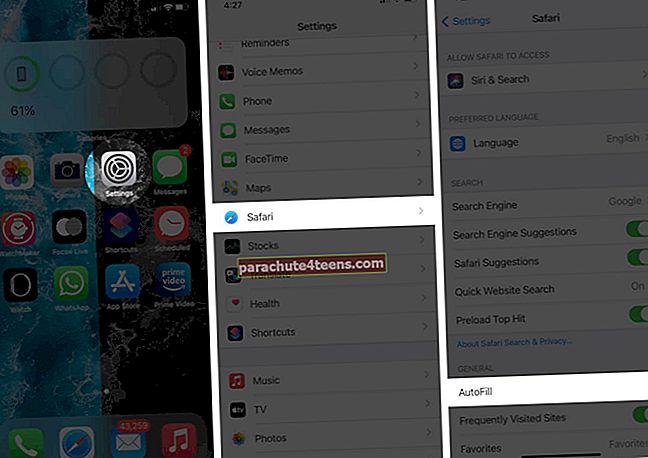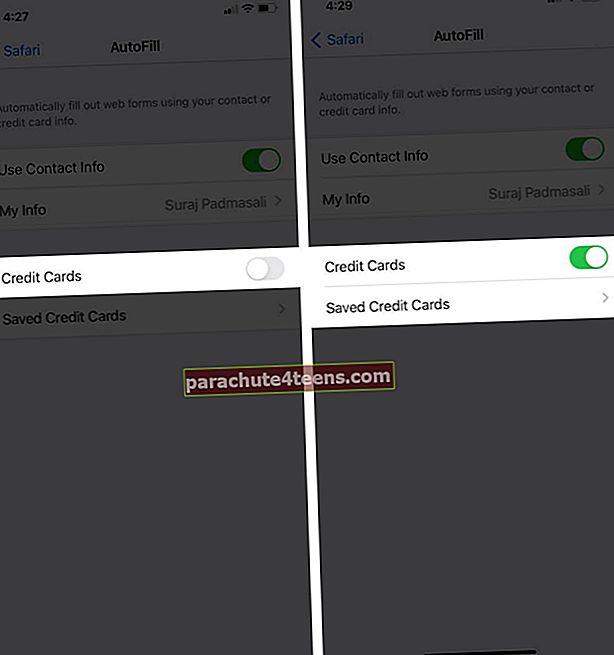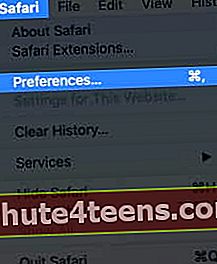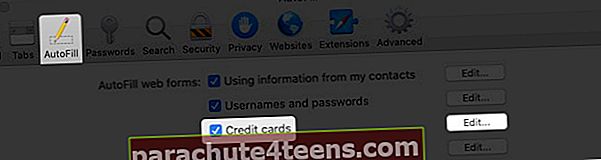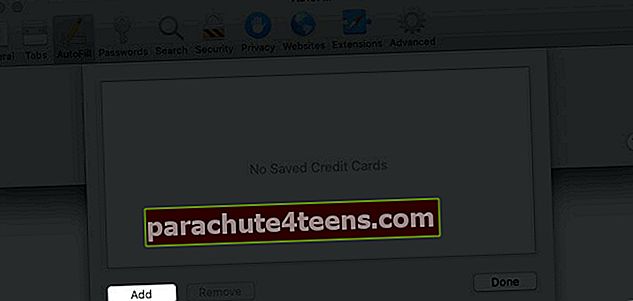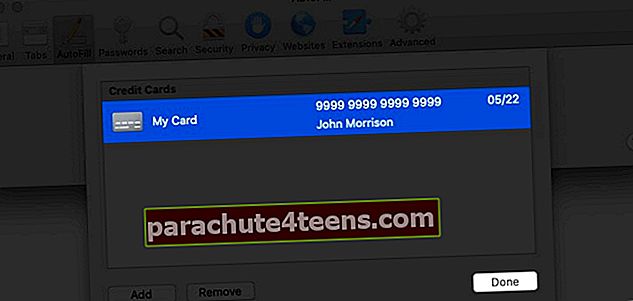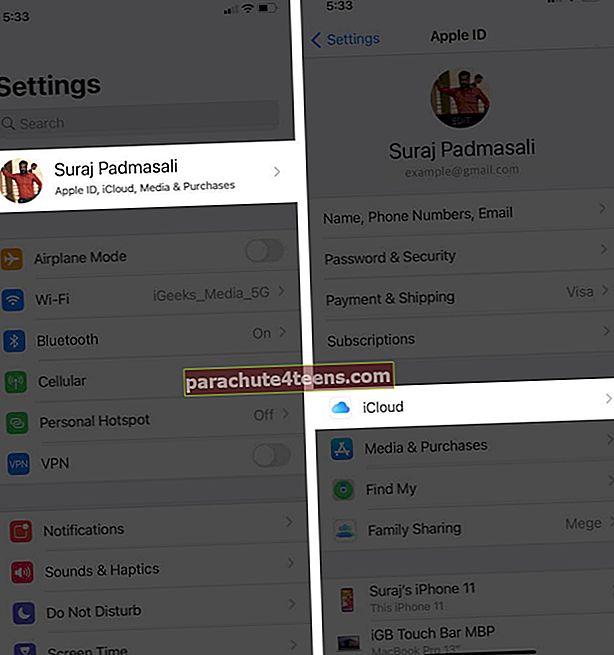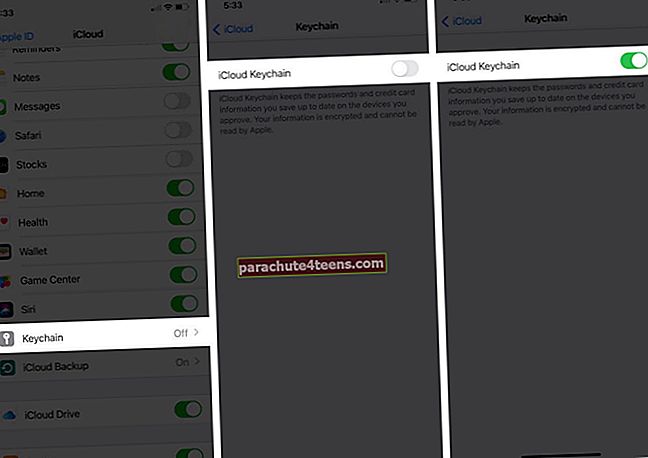Luottokorttitietojen täyttäminen aina, kun teet online-ostoksen, voi olla tylsää. Tällaisissa olosuhteissa Applen automaattinen täyttöominaisuus Safarissa on suuri helpotus. Voit lisätä luottokortteja Safarin automaattiseen täyttöön iPhonessa, iPadissa ja Macissa. Et voi täyttää niitä tulevia tapahtumia varten. Kuten tallennettujen salasanojen, luottokorttien tallentaminen on helppoa. Anna minun näyttää sinulle miten!
- Luottokortin lisääminen Safari AutoFilliin iPhonessa ja iPadissa
- Luottokortin lisääminen Safari AutoFill -ohjelmaan Macissa
- Luottokortin käyttäminen kaikissa Apple-laitteissa
- Kuinka päivittää tai poistaa tallennetut luottokortit Safarin automaattiseen täyttöön
Luottokortin lisääminen Safari AutoFilliin iPhonessa ja iPadissa
- Avaa asetukset -sovelluksen iPhonessa.
- Vieritä alas ja siirry kohtaanSafari asetukset.
- Näpäytä Automaattinen täyttö.
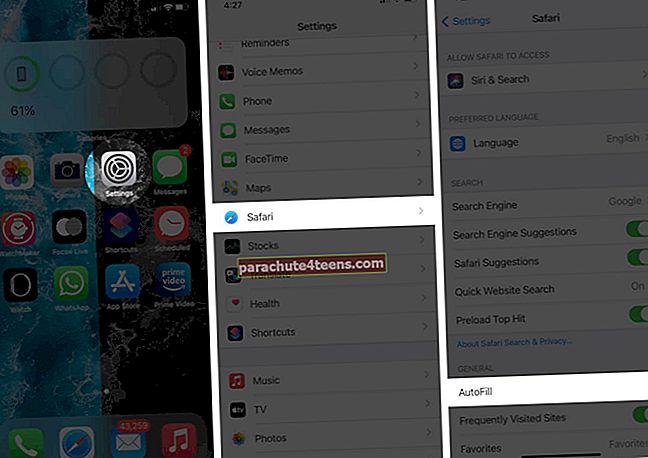
- Kytke päälle Luottokortit.
- Mene nyt Tallennetut luottokortit.
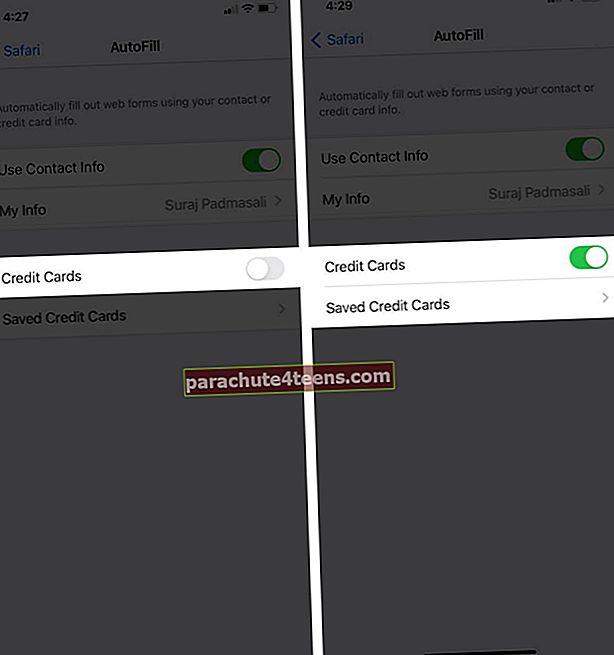
- Voit tarkastella luottokortteja avaamalla Touch- tai Face ID -tunnuksen tai antamalla salasanan.
- Napauta Lisää luottokortti.
- Täytä tiedot Kortinhaltija, Numero, Viimeinen voimassaolopäivä ja Kuvaus. Tai voit tallentaa ja tallentaa kortin tiedot iPhonen kameralla.

Luottokorttien lisääminen Safarin automaattiseen täyttöön Macissa
- Avata Safari Mac-selaimella.
- Napsauta sen nimeä vasemmassa yläkulmassa.
- Napsauta ja avaa Asetukset.
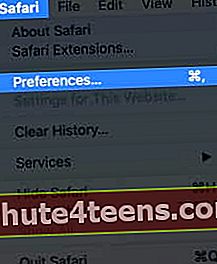
- Valitse valikosta Automaattinen täyttö.
- Valitse ruutu Luottokortit.
- Napsauta nyt Muokata.
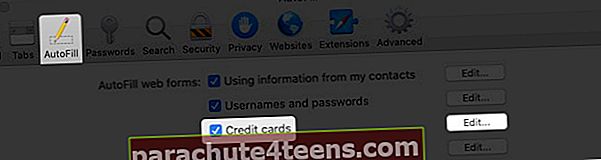
- Klikkaa Lisätätäytä sitten tiedot.
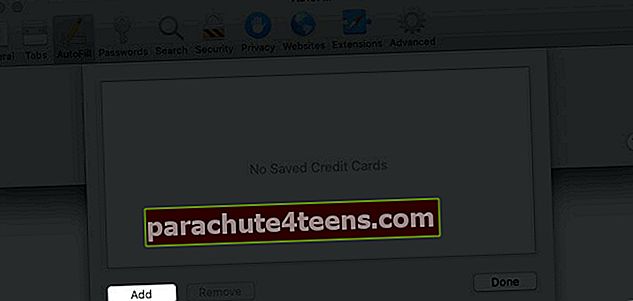
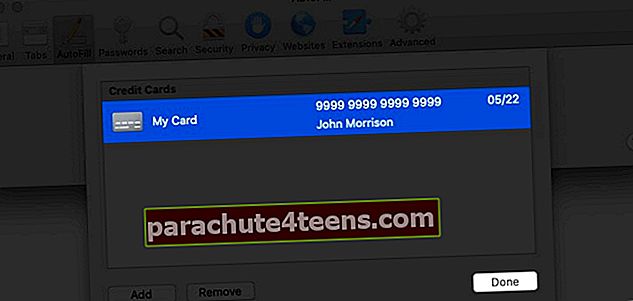
Luottokortin käyttäminen kaikissa Apple-laitteissa
Jos käytät useita Apple-laitteita verkkokaupoissa, voit käyttää tallennettuja luottokorttejasi missä tahansa laitteessa iCloud-avaimenperän avulla. Se pitää luottokorttitietosi ajan tasalla ja synkronoituna kaikilla laitteilla, jotka on liitetty samaan Apple ID: hen. Käynnistä iCloud-avaimenperä iPhonessa näillä yksinkertaisilla vaiheilla.
- Käynnistä asetukset -sovelluksen iPhonessa
- Napauta ProfiiliNiminähdäksesi Apple ID, Media ja ostot -osion.
- Mene iCloud asetukset.
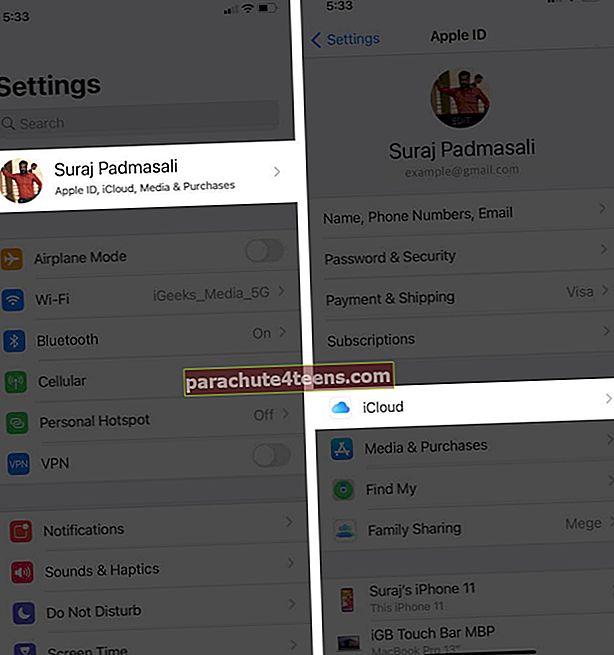
- Selaa alaspäin ja napauta Avaimenperä.
- Laita päälleiCloud-avaimenperä vaihda.
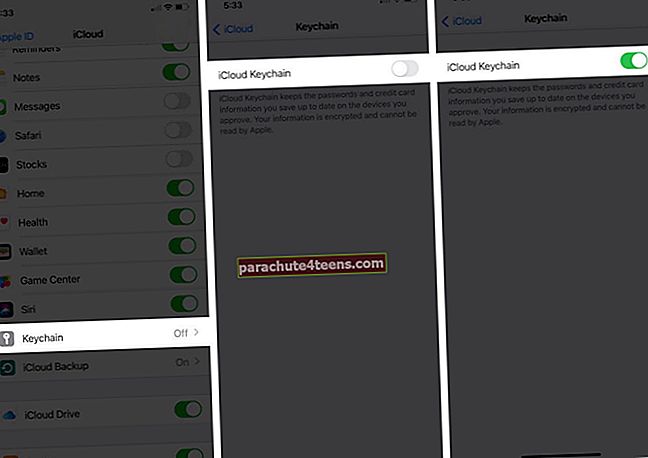
Kuinka päivittää tai poistaa tallennetut luottokortit Safarin automaattiseen täyttöön
Jos haluat poistaa luottokortin tai muokata tietoja, voit helposti päivittää tietosi. Nyt sitä mennään!
Avaa asetukset sovellus → Safari → Automaattinen täyttö → Tallennetut luottokortit → Napauta Luottokortti → Napauta Muokata oikeassa yläkulmassa. Näpäytä Poista luottokortti tai Muokata kortti mieltymystesi mukaan. 

Tärkeitä huomioitavia asioita:
- Älä tallenna luottokorttisi CVV: tä ja PIN-koodia Safariin.
- Kaikki iCloud-avaimenperäsi tiedot on salattu, eikä Apple voi lukea niitä, joten sinun ei tarvitse huolehtia luottokorttisi synkronoinnista kaikilla laitteilla.
Kirjautua ulos…
Safari täyttää luottokorttitiedot automaattisesti aina, kun teet uuden ostoksen millä tahansa Apple-laitteellasi. Muista kuitenkin muistaa ja kiinnittää kaksi muuta olennaista asiaa - CVV ja korttitappi. Hyvää ostoksia!
Voit myös lukea!
- Kuinka käyttää iCloud-avaimenperää iPhonessa tai iPadissa
- Kuinka varmuuskopioida iPhone ja iPad iCloudiin, Maciin tai Windows PC: hen
- Luottokortin poistaminen Apple Paysta
- Luottokorttitietojen muokkaaminen tai poistaminen Chromen automaattisesta täytöstä